电脑wifi已连接(无法上网)
在现代社会中电脑和无线网络已经成为我们生活中不可或缺的一部分,有时候我们会遇到这样的问题:电脑已经成功连接上了WiFi,但却无法上网。这种情况往往让人感到困惑和沮丧。为什么会出现这种情况呢?而更重要的是,我们应该如何解决这个问题呢?本文将为大家详细介绍笔记本电脑连接无线网络但无法上网的解决办法,帮助大家迅速排除故障,恢复网络连接。无论您是新手还是老手,相信本文都能为您提供一些有用的技巧和建议。让我们一起来解决这个令人头疼的问题吧!
具体方法:
1.当电脑已连接上WiFi,却上不去网。一般右下角无线网络连接会出现黄色叹号并会显示“无法连接到internet”,这种请看虽然已经连上WiFi,但是是上不去网的,因为网络连接和路由器的配置可能存在问题。那么我们需要先将无线网络连接手动的重置一下,使它重新获取IP地址和DNS地址,看看是否能消除故障。
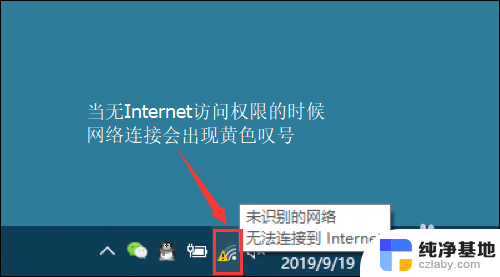
2.首先右键单击桌面右下角的无线WIFI图标,单击“打开网络和Internet设置”
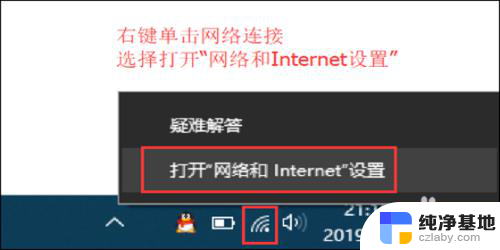
3.然后找到并点击”WLAN“选项,在右边找到“更改适配器选项”并点击。

4.在打开的网络连接界面中,找到无线连接“WLAN”。右键单击选择“禁用”,然后会看到WLAN会变成灰色,说明已被成功禁用。
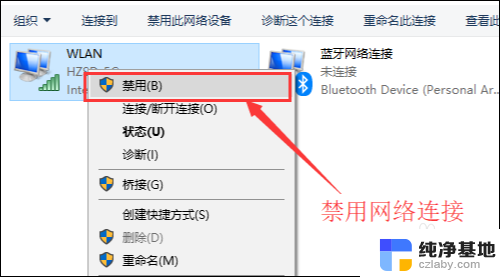
5.接下来我们来重新启用网络连接,让它重新获取IP地址。
右键单击,选择“启用”。
这样一来,无线网络就会重启。我们可以等个几秒钟,让他重新获取地址,然后查看一下网络连接是否显示正常以及黄色的叹号是否已经消失。
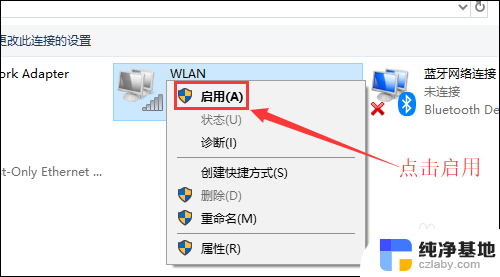
6.小妙招:可通过命令提示符的命令来刷新一下网络连接:
用win+R快捷键打开运行窗口,输入“cmd”,然后回车。
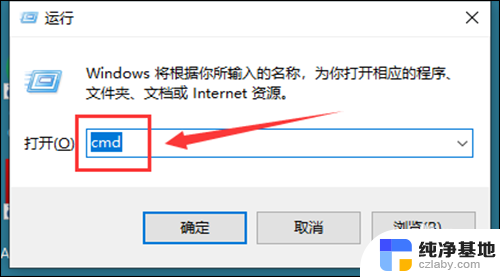
7.在命令提示符窗口输入:IPconfig /release 回车 释放所有IP地址。
等待处理完成后,再输入:IPconfig /renew 回车 重新获取IP地址。
最后输入:IPconfig /flushdns 回车 刷新DNS地址。
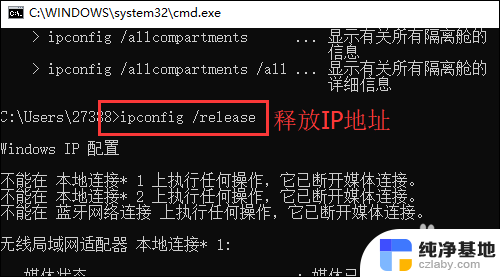
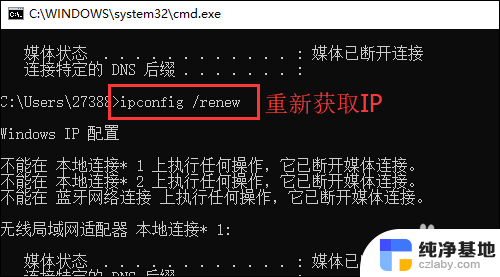
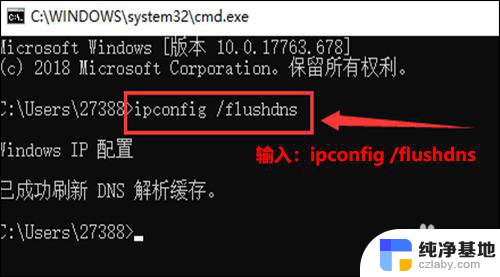
以上是关于电脑wifi已连接(无法上网)的全部内容,如果您需要的话,您可以按照以上步骤进行操作,希望对大家有所帮助。
- 上一篇: 燃气阀自动关闭是怎么回事
- 下一篇: 怎样调整电脑上的字体大小
电脑wifi已连接(无法上网)相关教程
-
 wifi已连接无法上网是怎么回事
wifi已连接无法上网是怎么回事2024-09-10
-
 电脑已连接wifi不能正常上网
电脑已连接wifi不能正常上网2024-06-19
-
 电脑无线网络已连接但无法访问互联网
电脑无线网络已连接但无法访问互联网2024-04-02
-
 无线网已连接,不可上网
无线网已连接,不可上网2024-04-11
电脑教程推荐